Birkaç Saniyede iPhone'da Zil Sesi Nasıl Ayarlanır
 Tarafından güncellendi Lisa Ou / 27 Temmuz 2023 16:30
Tarafından güncellendi Lisa Ou / 27 Temmuz 2023 16:30MERHABA! Geçen hafta iPhone'umu satın aldım. Ancak, zil sesimin sesini istemiyorum. Ses seviyesi maksimum olmasına rağmen, belki sadece bir bip sesi olduğu için duyamıyorum. iPhone'da zil sesi ayarlamayı öğrenmeme yardım eder misiniz? Bunu yapmakta acemiyim. Basit bir öğretici takdir edilecektir. Şimdiden çok teşekkür ederim çocuklar!
Yeni iPhone'unuzu kurma yolculuğunuzun bir parçası olduğumuz için mutluyuz! Bu gönderi, iPhone zil sesini ayarlama ve özel bir zil sesi oluşturma hakkında ayrıntılı öğreticiler hazırladı! Lütfen aşağı kaydırın.
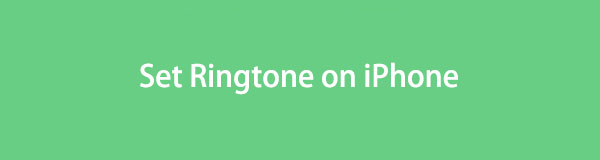

Rehber Listesi
Bölüm 1. Ayarlar Uygulamasında iPhone'da Zil Sesini Ayarlama
iPhone'unuzun ayarlar uygulamasının dışında, zil sesini ayarlamanın daha hızlı bir yolu yoktur. Aslında iPhone, varsayılan zil sesi dışında birçok zil sesi sunar. Tercihlerinize bağlı olarak bir zil sesi ayarlayabilirsiniz. Kurmadan önce bunları test etmeniz önerilir.
Daha fazla açıklama yapmadan, aşağı kaydırarak iPhone'unuzun zil sesini ayarlamaya başlayalım.
1. AdımGit Ayarlar iPhone'unuzun uygulaması. Bulamıyorsanız, yalnızca yerini bulmanız gerekir. vites simge. Bundan sonra, lütfen görene kadar aşağı kaydırın. Sesler ve Haptikler düğme. Daha fazla seçenek görmek için ona dokunun.
2. Adımyerleştirmek Sesler ve Dokunsal Model bölüm. Desteklenen özellikleri ve uygulama bildirimlerini göreceksiniz. Zil sesi eklemek istediğinizi seçin. Bundan sonra, nihayet mevcut zil sesleri için seçeneklerin listesini göreceksiniz. Lütfen beklentinizi karşılayacak bir zil sesi seçin.
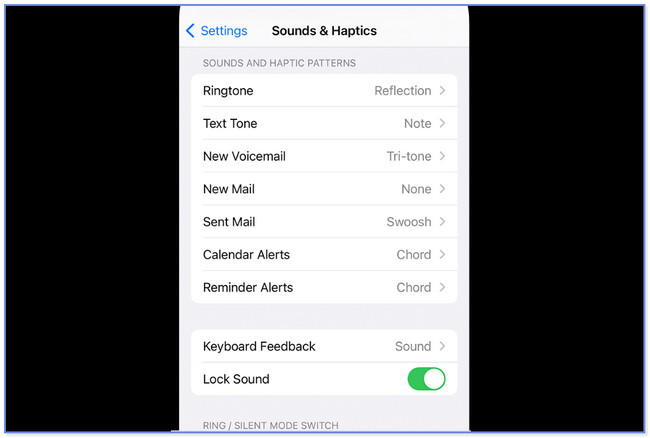
Bölüm 2. Özel iPhone Zil Sesi Nasıl Yapılır
Zil sesini yükseltmeni istiyoruz. Bu yüzden bu bölümü oluşturduk. Bu, iPhone'unuz için özel bir zil sesi oluşturmakla ilgilidir. Eğer ilgileniyorsanız, lütfen aşağıdaki 3 önde gelen yönteme bakın.
Seçenek 1. iOS için FoneTrans'ı kullanın
Özel bir zil sesi oluşturmak için kullanıcı dostu bir üçüncü taraf aracı vardır. Aşağıda, bazılarını listeleyeceğiz İOS için FoneTranskısa bir arka plan için özellikleri.
İOS için FoneTrans ile verilerinizi iPhone'dan bilgisayara aktarma özgürlüğünün tadını çıkaracaksınız. İPhone metin mesajlarını yalnızca bilgisayara aktaramazsınız, aynı zamanda fotoğraflar, videolar ve kişiler kolayca PC'ye taşınabilir.
- Fotoğrafları, videoları, kişileri, WhatsApp ve daha fazla veriyi kolaylıkla aktarın.
- Aktarmadan önce verileri önizleyin.
- iPhone, iPad ve iPod touch mevcuttur.
- Farklı sorunlar için farklı araçlar içeren bir araç kutusu özelliğine sahiptir. Zil sesi oluşturucu içerir.
- Üzerine yazmadan video ve müziği senkronize edebilir.
- dönüştürebilir HEIC görüntüleri PNG'ye/JPG.
- iPhone, iPad, iPod Touch ve bilgisayarlardan veri aktarabilir.
Yararlı bir araç, değil mi? Şimdi nasıl çalıştığını görelim. Lütfen aşağıdaki ayrıntılı adımlara bakın.
1. AdımYazılımı bilgisayarınıza indirin ve ardından çalıştırın. Bundan sonra, lütfen iPhone'u bilgisayara bağlayın. Uyumlu bir yıldırım kablosu kullanabilirsiniz. Bundan sonra, lütfen tıklayın Araç Kutusu sol alt köşedeki düğme. Daha sonra, yazılımın diğer araçlarını göreceksiniz.
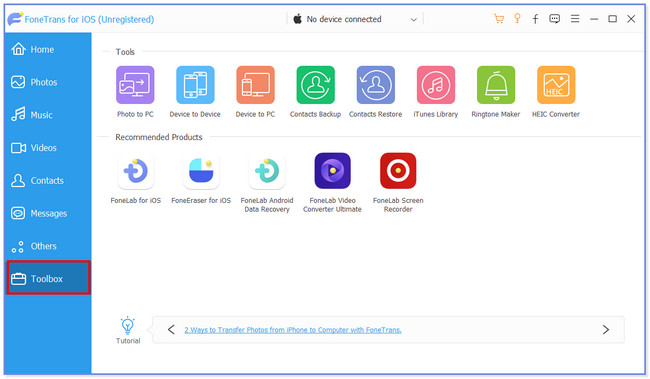
2. AdımEn üstte, lütfen Ringtone yapımcısı simge. Yazılım sizi başka bir ekrana yönlendirecektir. Zil sesine dönüştürmeyi tercih ettiğiniz şarkıyı yükleyin. Lütfen seçin Cihazdan Dosya Ekle or Bilgisayardan Dosya Ekle düğmesine basın.
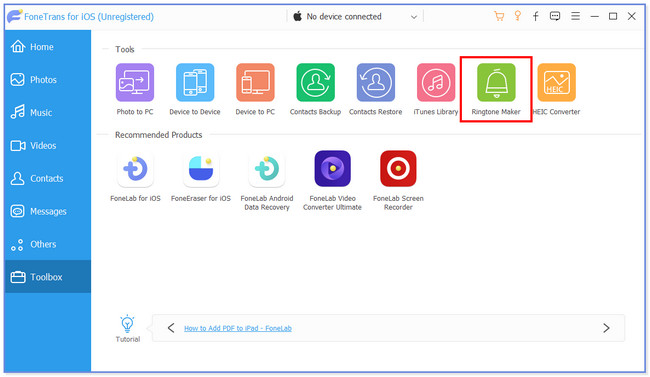
3. AdımLütfen üstteki müziğin uzunluğunu düzenleyin. Başlangıç noktasını ve ses seviyesini de ayarlayabilirsiniz. Müziğin karartma ve karartma efektlerini içerir. Üzerinde PC'ye kaydet bölümünde lütfen tıklayın Üç nokta simgesi. Seç iPhone konumu sonra.
4. AdımTıkla Oluşturmak düğmesine basarak özel zil sesinizi oluşturmaya başlayın. Araç daha sonra onu iPhone konumuna kaydedecektir. iPhone'un yazılımla bağlantısını kesin ve şuraya gidin: Ayarlar telefonunuzun düğmesine basın. Bundan sonra, Ses ve Dokunma düğmesine basın ve yazılımımızda oluşturduğunuz zil sesini seçin.
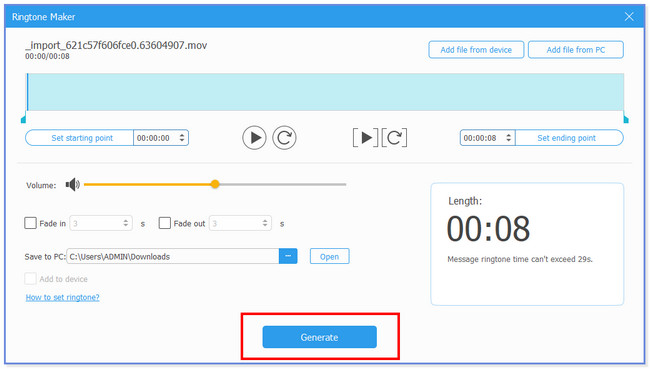
Seçenek 2. GarageBand'i kullanın
GarageBand'i kullanarak özel bir zil sesi de oluşturabilirsiniz. Aslında, zil sesini doğrudan ayarlamak için kullanabilirsiniz. Ancak, önce müziği işlemeniz gerekir. Ve dokunmanız gereken birçok düğme var. Yeni başlayan biriyseniz, bu uygulamanın sürecinden bunalmış olacaksınız. Ayrıca bu uygulama, telefonunuzun geniş bir depolama alanına sahip olmasını gerektirir. Yapacağınız uygulama ve rinsgtone büyük bir dosya boyutu içeriyor.
Her neyse, hala arkanızdayız ve bu uygulamayı nasıl kullanacağınız konusunda size rehberlik edeceğiz. zil sesi yap. Lütfen aşağı kaydırın.
1. AdımUygulamayı iPhone'unuzda açın ve arayüzüne alışın. lütfen şuna dokunun: Artı ana arayüzün üstünde göreceğiniz simge. Daha sonra, lütfen Ses kaydedici ve seçiniz Üç Kırık Çizgi tepede. Uygulama size zil sesinizi nerede düzenleyebileceğinizi gösterecektir. Bundan sonra, lütfen Mavi Üçgen düğmesini seçin.
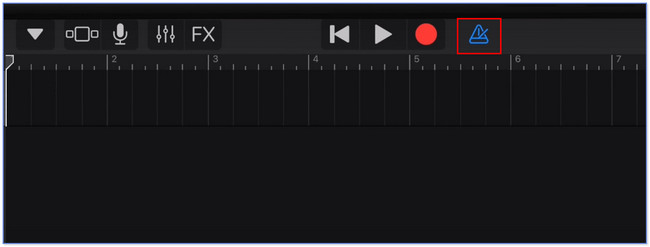
2. AdımDokunun Artı sağdaki simgeyi seçin ve Bölüm A açılan yeni penceredeki düğme. lütfen kapatın Otomatik kaydırın ve ayarlayın Manuel düğmesini 12'ye getirin. omega buton. Bundan sonra, simgesine dokunun. Music düğmesine basın ve zil sesiniz olarak düzenlemek istediğiniz şarkıları seçin. Sizi tatmin edene kadar düzenleyin.
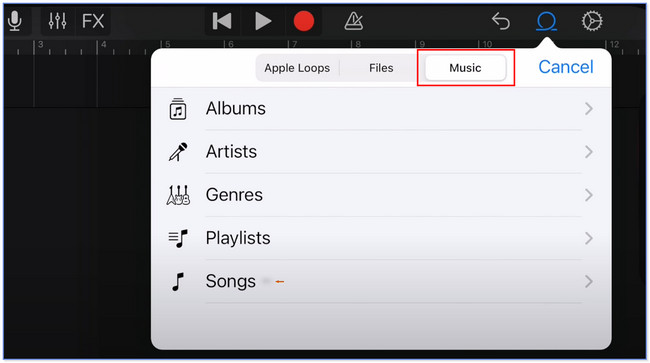
3. AdımAlt kısımda, lütfen Araştır düğme. Bundan sonra, Seç'e dokunun ve düzenlenen zil sesini seçin. Şuna dokunun: paylaş daha sonra düğmesine basın ve zil sesi or Çan ortadaki simge. Tercihinize bağlı olarak dosyayı yeniden adlandırın. Şuna dokunun: Ihracat simgesi ve ekranınızda yeni bir pencere görünecektir. Tüm seçenekler arasından b simgesine dokunun. Daha sonra, Standart Zil Sesi düğmesine basın.
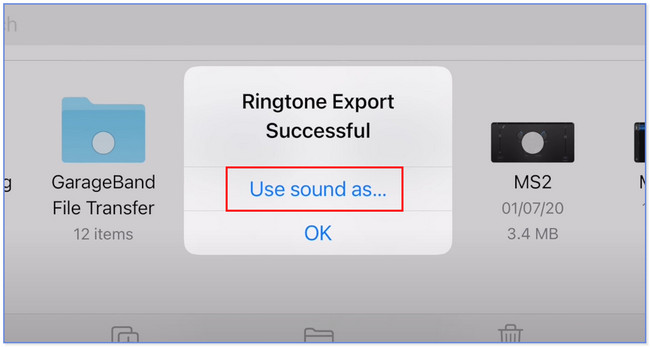
İOS için FoneTrans ile verilerinizi iPhone'dan bilgisayara aktarma özgürlüğünün tadını çıkaracaksınız. İPhone metin mesajlarını yalnızca bilgisayara aktaramazsınız, aynı zamanda fotoğraflar, videolar ve kişiler kolayca PC'ye taşınabilir.
- Fotoğrafları, videoları, kişileri, WhatsApp ve daha fazla veriyi kolaylıkla aktarın.
- Aktarmadan önce verileri önizleyin.
- iPhone, iPad ve iPod touch mevcuttur.
Seçenek 3. iTunes'u kullanın
iTunes'u kullanarak iPhone'da özel bir zil sesi de oluşturabilirsiniz. Zil sesiniz olmasını tercih ettiğiniz müziği veya tonu satın almanız yeterlidir. Ancak satın alınan şarkıyı veya tonu uygulamayı kullanarak düzenleyemezsiniz. Bunu yalnızca doğrudan zil sesiniz olarak ayarlayabilirsiniz. Lütfen iTunes'u özelleştirmek için kullanmayla ilgili aşağıdaki ayrıntılı adımlara bakın ve şarkıları iPhone'unuzda zil sesi olarak ayarlayın.
1. AdımBilgisayarınızda iTunes'u açın ve şuraya gidin: şarkı kitaplığı. Zil sesiniz olarak ayarlamak istediğiniz şarkıyı bulun. Sağ tıklayın ve seçin Şarkı Bilgisi buton. Bundan sonra, seçin Opsiyonlar bölüm. Tercih ettiğiniz zaman aralığının başlangıcını ve bitişini ayarlayın. Tıkla OK düğmesine daha sonra basın.
2. AdımTıkla fileto üstteki menüyü seçin ve AAC Sürümünü Dönüştürme ve Dönüştürme düğmeler. Yinelenen bir şarkı görünecektir. Tekrar sağ tıklayın ve seçin Dosya Gezgininde Göster düğme. Şarkının dosya uzantısını .m4r olarak değiştirin. Tıkla iPhone simgesine tıklayın ve tıklayın Sesleri düğme. Dosya Gezgini'ni tıklayın ve şarkıyı kopyalayın. simgesine tıklayarak iTunes'a yapıştırın. fileto üstteki düğme. b'ye gidin ve başlatın Ayarlar. Lütfen Sesler ve Haptikler düğmesini seçin. Seç zil sesi düğmesine basın ve iTunes'da oluşturduğunuz Şarkıyı seçin.
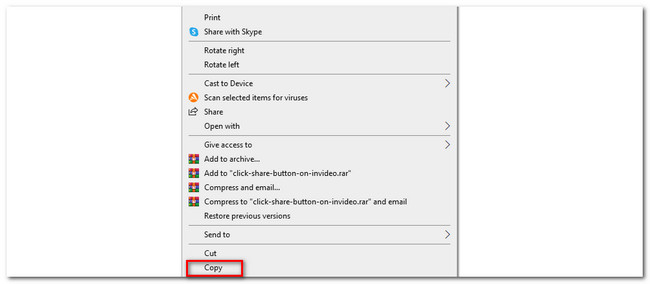
Bölüm 3. iPhone'da Zil Sesini Ayarlama Hakkında SSS
Ücretsiz zil sesleri indirebilir miyim?
Evet! iPhone'unuza ücretsiz bir zil sesi indirebilirsiniz. Bazı web siteleri zil seslerine ücretsiz olarak sahip olmanıza izin verir. Önde gelen Zedge; sadece web sitesi olan zedge.net'i aramanız yeterlidir. İsimleriyle birlikte birçok zil sesi göreceksiniz. Ve renkli bir arayüz göreceksiniz.
YouTube'u zil sesi olarak kullanabilir misin?
Evet. Zil sesi için YouTube'u kullanabilirsiniz. Ancak, videoları telefonunuzla uyumlu herhangi bir ses dosyası biçimine dönüştürmeniz gerekir. Bir YouTube indirici ve dönüştürücü uygulamaları veya web siteleri kullanabilirsiniz.
iPhone'unuzda zil sesini ayarlamak işte bu kadar basit. Bu yazının her yöntemini beğeneceğinizi umuyoruz. iPhone'larınız hakkında daha fazla sorunuz varsa, lütfen bizimle iletişime geçin.
İOS için FoneTrans ile verilerinizi iPhone'dan bilgisayara aktarma özgürlüğünün tadını çıkaracaksınız. İPhone metin mesajlarını yalnızca bilgisayara aktaramazsınız, aynı zamanda fotoğraflar, videolar ve kişiler kolayca PC'ye taşınabilir.
- Fotoğrafları, videoları, kişileri, WhatsApp ve daha fazla veriyi kolaylıkla aktarın.
- Aktarmadan önce verileri önizleyin.
- iPhone, iPad ve iPod touch mevcuttur.
